PS制作圣诞节立体字教程
- 2021-05-11 21:17
- 来源/作者:PS联盟/Sener
- 己被围观 次
这里的文字效果相对难度要大很多。包括了文字的前期创意,立体透视,质感渲染等。不过为了节省大家的时间,文字及立体面都有提供。我们只需要渲染各个面的颜色即可。
最终效果

1、制作文字之前先点这里下载文字分层图。文字和立体面都有提供。制作的时候也需要分段来完成,首先需要完成的效果如下图。

2、选择顶部的文字图层,锁定图层像素,选择渐变工具,颜色设置如图2,由上至下拉出图3所示的线性渐变作为文字颜色。
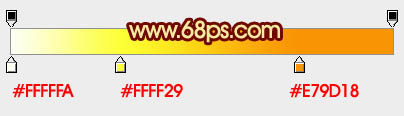

3、双击文字图层缩略图调出图层样式,设置斜面与浮雕,等高线,参数设置如图4,5,效果如图6。
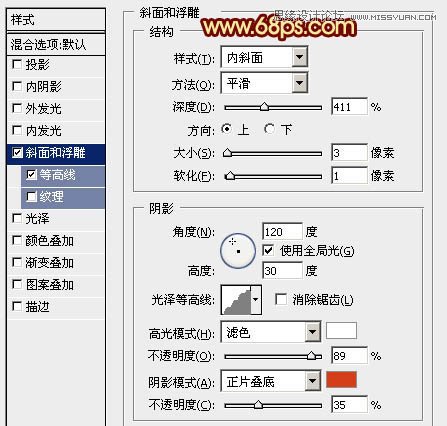
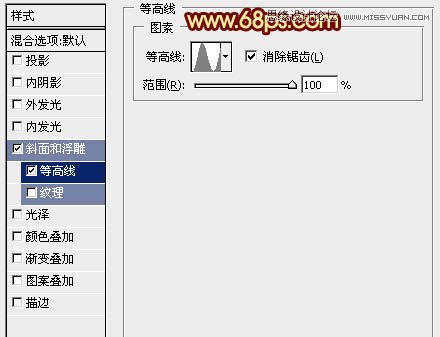

(责任编辑:xiaochuan)
*PSjia.COM 倾力出品,转载请注明来自PS家园网(www.psjia.com)
上一篇:PS设计颓废效果的立体字教程
下一篇:PS绘制红色立体效果的积雪字




